Što učiniti ako iPhone (iPad) ne vidi Wi-Fi mrežu?
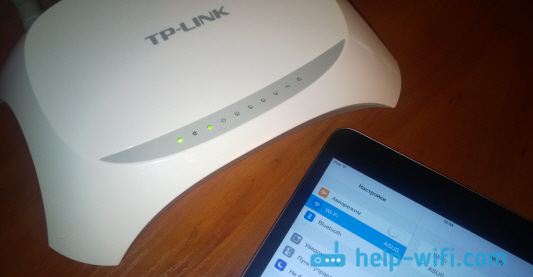
- 4576
- 1484
- Brendan Anderson IV
Što učiniti ako iPhone (iPad) ne vidi Wi-Fi mrežu?
Svi znamo da Apple uređaji uvijek djeluju vrlo cool i stabilno. Da, s tim se ne možete svađati. Doista postoje slučajevi kada se pojave neki problemi na iPhoneu i iPadu. Danas ćemo razmotriti vrlo popularan problem kada iPhone ili iPad prestane vidjeti Wi-Fi mrežu s vašeg usmjerivača. Da, postoji problem, a sada ćemo ga pokušati riješiti.
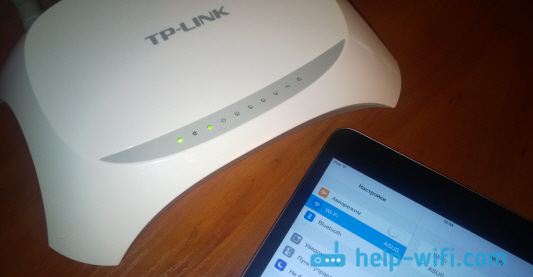
Spojili ste telefon ili tablet na Wi-Fi mrežu, rabljeno, sve je funkcioniralo, a ovdje u neko vrijeme vidite da je, na primjer, iPad isključen od Wi-Fi-ja. Idite na postavke, ali vaša bežična mreža nema. Ispada da je iPad prestao vidjeti Wi-Fi. Potpuno ista situacija može se dogoditi s iPhoneom, može prestati vidjeti i vašu Wi-Fi mrežu. Najzanimljivije je da su drugi uređaji: telefoni, tableti, prijenosna računala itd. D. Nastavite se povezati s bežičnom mrežom i dobro radite. I što je još zanimljivo, ostale Wi-Fi mreže vide isti iPhone (ako ih ima), ali ne vidi vašu kućnu mrežu. Ili uopće ne vidi niti jednu bežičnu mrežu. Mnogi odmah nose svoje uređaje za popravak i t. D. Ne treba žuriti, sada ćemo to pokušati shvatiti.
Nije važno koju verziju imate iPhone: 4, 5, 6, 7, 8 ili čak iPhone X. Na isti način s tabletom, problemi se primjećuju i na uobičajenom iPadu i na iPad mini. S iOS verzijama ista priča. Napišite da se problem pojavljuje na onim uređajima koji su dovedeni iz Amerike. Usput, pročitao sam da na iOS 8 uređajima često ne vide Wi-Fi ili jednostavno izgube vezu. I još jedna važna točka, razmotrit ćemo problem kada Wi-Fi mreža nije prikazana na popisu dostupnih mreža na tabletu ili telefonu. Jednostavno postoji puno slučajeva kada se isti iPhone ne povezuje s bežičnom mrežom. Pisao sam o rješavanju ovog problema u članku: iPhone ili iPad ne povezuje se s Wi-Fi-jem, Internet ne radi.
iPhone ili iPad ne vide Wi-Fi mrežu s kućnog usmjerivača: Moguća rješenja
1 Uklonite poklopac s uređaja. Postoje naslovnice, nakon stavljanja na koje iPhone ili iPad prestaje vidjeti sve Wi-Fi mreže općenito. Sve je upravo uspjelo, a evo takvog problema. A malo ljudi čak pogađa da je to sve zbog slučaja. 2 Ponovno učitajte svoje uređaje. Prijatelji, nemojte odmah napraviti neke složene postavke, nositi uređaj za popravak itd. D. Prvo se morate samo isključiti i uključiti Wi-Fi na svom Apple Mobile uređaju. Ako ne pomogne, ponovno pokrenite svoj mobilni uređaj. I budite sigurni da ponovno pokrenite usmjerivač. Možda samo neka vrsta neuspjeha u radu usmjerivača ili mobilnog uređaja, i stoga je bilo problema s Wi-Fi-om. Vrlo često pomaže jednostavno ponovno pokretanje. Možete ponovno pokrenuti usmjerivač čak i nekoliko puta.Možda će vam biti koristan i članak o povezivanju iPada na Wi-Fi.
3 Mi mijenjamo kanal i regiju u postavkama usmjerivača. Ovo je najvažnije i kao što praksa pokazuje učinkovit način rješavanja problema s nedostatkom Wi-Fi mreže na Apple uređajima. Morate pokušati promijeniti kanal svoje Wi-Fi mreže. Takav se problem vrlo često pojavljuje tamo gdje postoje mnoge bežične mreže. Također, možete pokušati promijeniti regiju u Sjedinjene Države, koja je postavljena u postavkama usmjerivača.O tome što je kanal i o promjeni kanala na različitim usmjerivačima: TP-Link, Asus, D-Link, Tenda i Zyxel, napisao sam u članku: Kako pronaći besplatni Wi-Fi kanal i promijeniti kanal na usmjerivač? Sve je tamo napisano i prikazano na snimkama zaslona. Mislim da problemi s promjenom kanala ne bi trebali nastati. Što se tiče promjene regije, u pravilu se mijenja na istoj stranici kao i kanal, u postavkama vašeg usmjerivača.
Na primjer, kanal i regija se mijenjaju u TP-Link:
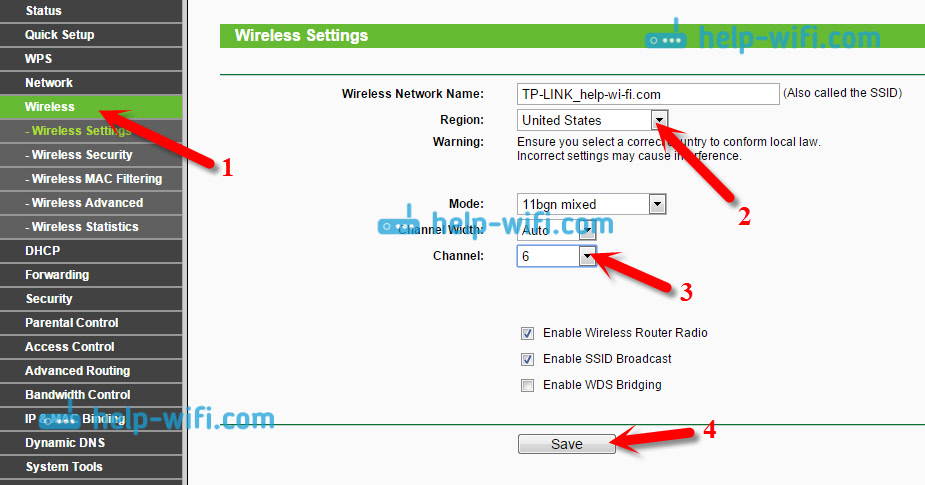
Regija može pokušati staviti Sjedinjene Države. I kanal, 1. ili 6. Ako nema rezultata, tada možete isprobati različite opcije. Ne zaboravite spremiti postavke i ponovno pokrenuti usmjerivač.
Mislim da će nakon ovih radnji iPhone ili iPad vidjeti vaš Wi-Fi i povezati ga bez problema.
4 Resetiramo mrežne postavke na iOS -u. Iskreno, nisam znao za ovu metodu. Na Internetu sam pronašao podatke da problem možete riješiti povezivanjem s bežičnom mrežom na iOS 8. U postavkama vašeg uređaja idite na Postavke - Osnovni, temeljni - Resetirati - Ponovno postavite mrežne postavke.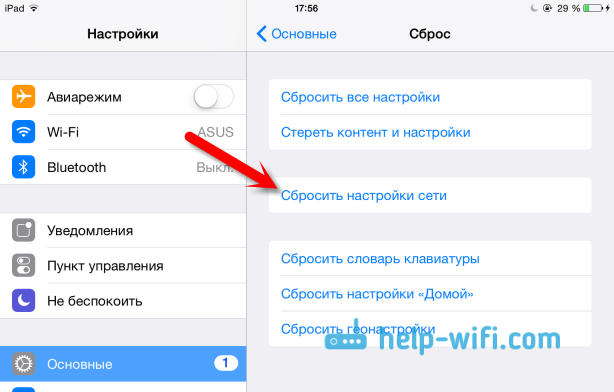
Potvrdite resetiranje i pričekajte dok se uređaj ne pokrene.
U slučaju da uređaj uopće ne vidi Niti jedna mreža (i drugi uređaji vide), a vi ste već isprobali sve, onda je to u većini slučajeva zbog nekakvog hardverskog problema. Stoga se morate obratiti servisnom centru.
Ako imate problema s Wi-Fi-om na iOS 11: https: // pomoć-wifi.Com/appl-iphoneipad/wi-fi-v-ios-11-sam-vklyuchaetsya-ne-vyklyuchaetsya-ne-podklyuchaetsya-a-rogie-problemy/Ako ništa nije pomoglo, onda u komentarima opišite svoj problem, shvatit ćemo zajedno. Pročitajte i komentare, ima puno korisnih informacija o ovoj temi.
- « Internet ne radi u sustavu Windows 10 nakon povezivanja mrežnog kabela
- Promijenite lozinku na tendi usmjerivaču. Promjena lozinke Wi-Fi mreže i pristup postavkama »

